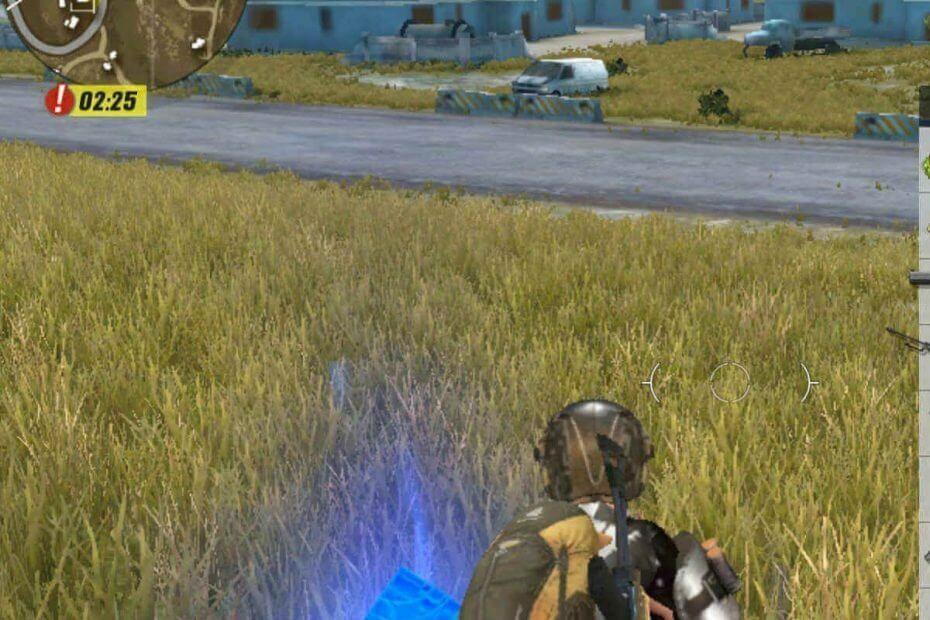
Ce logiciel maintiendra vos pilotes opérationnels, vous protégeant ainsi des erreurs informatiques courantes et des pannes matérielles. Vérifiez tous vos pilotes maintenant en 3 étapes faciles :
- Télécharger DriverFix (fichier de téléchargement vérifié).
- Cliquez sur Lancer l'analyse pour trouver tous les pilotes problématiques.
- Cliquez sur Mettre à jour les pilotes pour obtenir de nouvelles versions et éviter les dysfonctionnements du système.
- DriverFix a été téléchargé par 0 lecteurs ce mois-ci.
Rules of Survival est un jeu de bataille royale multijoueur pour appareils Android similaire à PUBG Mobile. Cependant, 300 joueurs dans Rules of Survival (150 de plus que dans PUBG) le tirent sur des cartes jusqu'à ce qu'il n'y en ait qu'un debout. Cependant, RoS n'est pas si largement pris en charge sur Émulateurs Android. Même les anciennes versions de BlueStacks ne prennent pas en charge le jeu.
Les règles de survie ne prennent actuellement pas en charge les messages d'erreur de l'émulateur lorsque les joueurs essaient de jouer à RoS dans certaines anciennes versions de BlueStacks. Cependant, les derniers BlueStacks 4 et
Joueur Nox les émulateurs prennent en charge les règles de survie.Comment jouer à Rules of Survival sur l'émulateur BlueStacks 4 pour Windows 10
Réinstaller l'émulateur BlueStacks
- Les joueurs peuvent mettre à jour BlueStacks en désinstallant la version obsolète, puis en installant la dernière version de BS 4. Pour ce faire, appuyez sur la touche de raccourci Windows + R.
- Ouvrez le programme de désinstallation de Windows en entrant « appwiz.cpl » dans Exécuter et en cliquant sur d'accord.
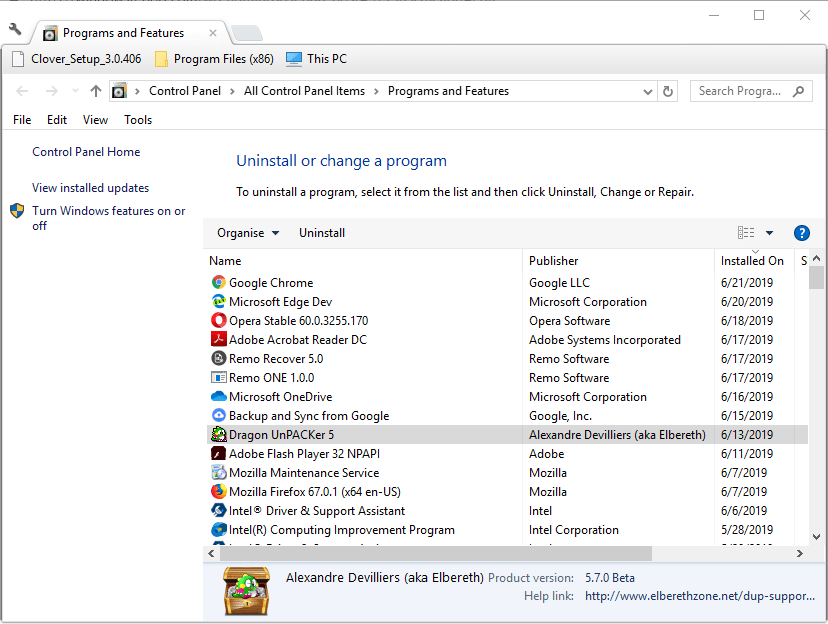
- Sélectionnez BlueStacks et cliquez sur Désinstaller.
- Clique le Oui bouton pour fournir une confirmation supplémentaire pour supprimer BlueStacks.
- Redémarrez Windows avant de réinstaller BlueStacks.
- Clique le Télécharger BlueStacks bouton sur le site de l'émulateur pour enregistrer l'assistant de configuration pour BS 4.
- Ensuite, ouvrez l'assistant d'installation de BlueStacks 4 pour installer l'émulateur.
- Ensuite, ouvrez le logiciel BlueStacks.
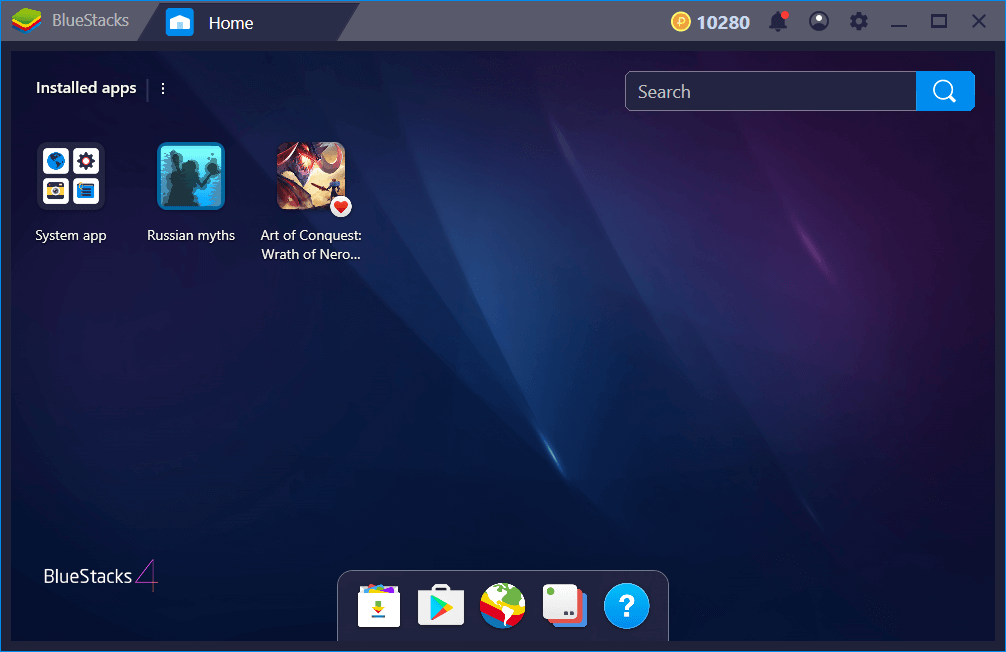
- Après avoir lancé BlueStacks, les utilisateurs devront se connecter à un compte Google Play. Alors, entrez les informations de connexion pour un compte Google Play.
- Ouvrez ensuite le Google Play Store dans BlueStacks.
- Entrez le mot-clé « Règles de survie » pour rechercher le jeu.
- Clique le Installer sur la page Règles de survie Google Play.
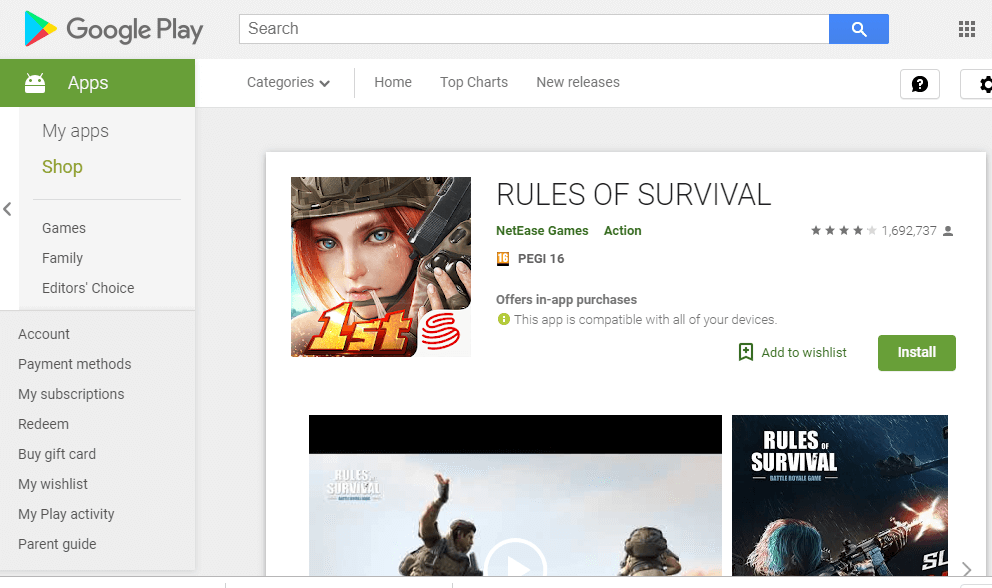
- Par la suite, les utilisateurs peuvent lancer Rules of Survival dans BlueStacks.
- Cliquez sur Commencer à jouer sur le message contextuel de Battle Royale.
- Ensuite, cliquez J'accepte d'accepter les conditions d'utilisation.
- Ensuite, les joueurs peuvent sélectionner le Jouer option pour obtenir le dynamitage!
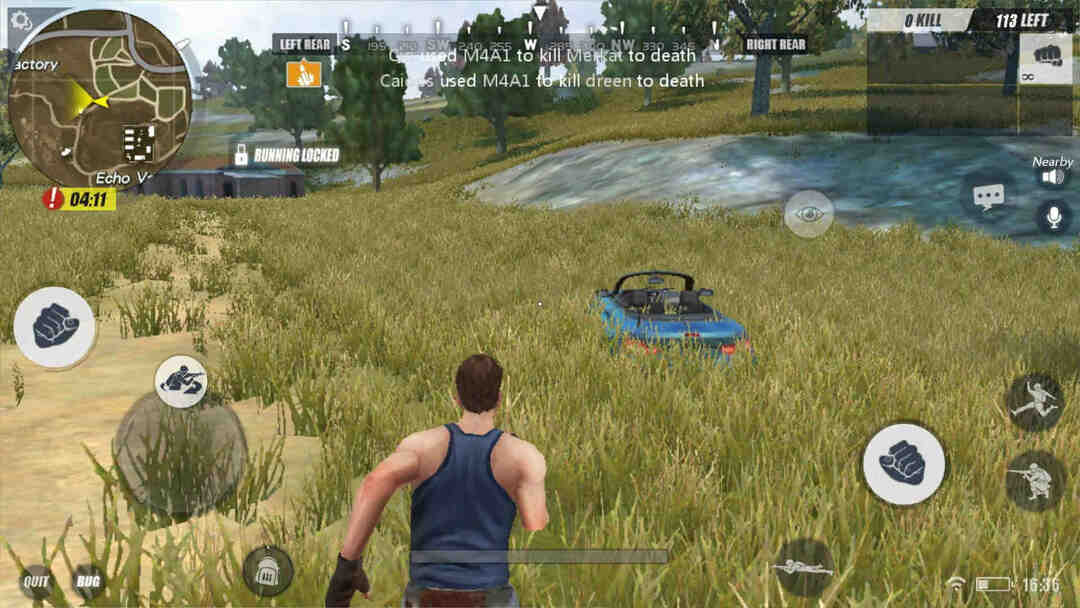
- Les joueurs peuvent ajuster les paramètres du jeu pour les règles de survie en cliquant sur le bouton Paramètres bouton dans le coin supérieur gauche lors de la lecture RoS.
- Sélectionnez Notions de base pour configurer les paramètres graphiques et sonores. Là, les joueurs peuvent basculer sur une option FPS élevé pour obtenir une meilleure fréquence d'images.
- Les commandes par défaut pour RoS sont W, A, S, D pour se déplacer, Z pour se coucher, C pour s'accroupir, Espace pour sauter et F pour ouvrir les portes. Les joueurs peuvent configurer les commandes par défaut du jeu en appuyant sur le raccourci clavier Ctrl + Maj + H de BlueStacks.
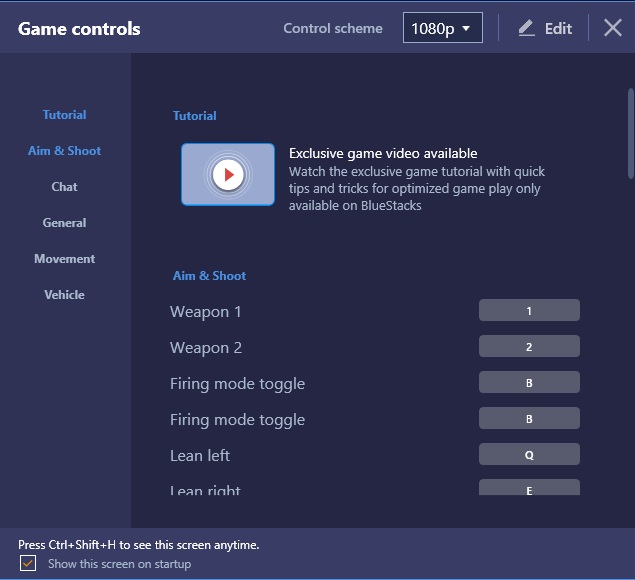
- Cliquez sur Éditer sur la fenêtre de guidage du jeu.
- Ensuite, les utilisateurs peuvent sélectionner les commandes du clavier répertoriées et appuyer sur une autre touche pour les modifier.
- Sinon, cliquez sur le Contrôles de jeu avancés en bas de la fenêtre de l'émulateur pour ajuster les commandes des règles de survie, comme indiqué dans la vidéo ci-dessous.
C'est ainsi que les joueurs peuvent corriger l'erreur « Les règles de survie ne prennent actuellement pas en charge l'émulateur » pour jouer à RoS dans BlueStacks. Alternativement, les joueurs peuvent également jouer à RoS dans le dernier émulateur Nox Player. Assurez-vous simplement que vous avez installé la toute dernière version de l'un ou l'autre émulateur.
ARTICLES CONNEXES À VÉRIFIER:
- Comment réparer la dernière version de BlueStacks déjà installée
- Télécharger l'émulateur Android BlueStacks pour Windows 10
- Comment accélérer BlueStacks pour des jeux Android plus rapides sur PC


